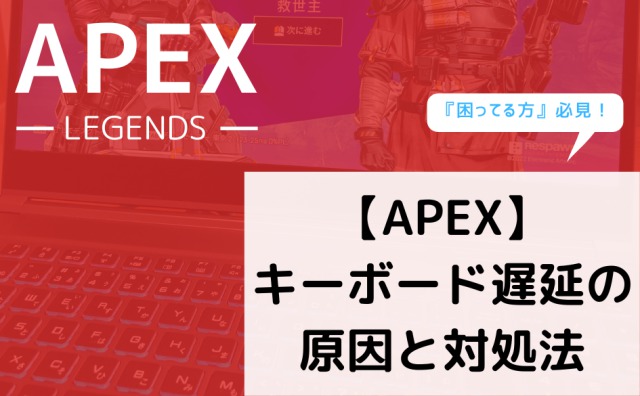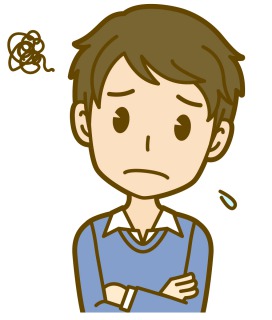
Apexやってる最中に『キーボードが数秒ほど遅延、反応しない、固まって』困ってる方「ゲームにならない!ネットやSNSで原因調べてみたけど一向に改善しないんだけど!楽しくやりたいだけなのに、このままじゃエペやめたくなるよ…」
こういった悩みに答えます。
本記事の内容
Apexでキーボード遅延する問題の原因

私、最近Apex(エーペックス)始めたんです!
そしたらApexしてる際中に、キーボードが数秒ほど遅延する(固まる)現象が頻発に発生しまして…(泣
この現象が起きると正直ゲームにならない(ToT)
ネットで調べて設定を色々イジってみたのですが改善されず、正直すごく困ってました(汗
そんなある日…

ねえねえ、IME日本語を消したら上手くいくらしいよ^^
そう、突然のある有力な情報筋(嫁w)から「原因は日本語IME」だという事が分かりました!
つまり「日本語IMEを削除」で問題解決!
めでたしめでたし…と個人的にはならず(汗
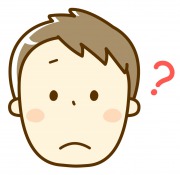
「日本語IMEを削除」したら確かに起きなくなった!
…でもさすがに消すのはやり過ぎかな~。
消す以外の方法が無いか、色々試してみました!
その結果…ついに良い方法を発見しました^^!
それではお待たせしました!
次の章で「IME日本語を削除しないで、かつ、遅延も起きない」方法を説明します!

問題解決すると良いですね^^
Apexでキーボード遅延する問題の対処法

対処法は簡単に言うと…
「IME英語」を一度インストールしてしまえば、後は必要に応じて「IME日本語」⇔「IME英語」を切り替えるだけ!(とっても簡単です^^!)
私のパソコンでは対策後、キーボード遅延が1度も起きていません!
また「IME日本語」にいつでも切り替えれるので、APEX以外ではいつも通り日本語を入力する事ができます!
オススメの方法なのでぜひお試し下さい!
ではここから「IME英語」のインストール手順を説明していきます。
※「Windows11版」、「Windows10版」でそれぞれ設定方法を記載しました。
Windows11での設定方法(最初の1回だけ実施すればOK)
IME英語を追加します
画面下にあるWindowsマークにカーソルを合わせてマウス右クリックします。
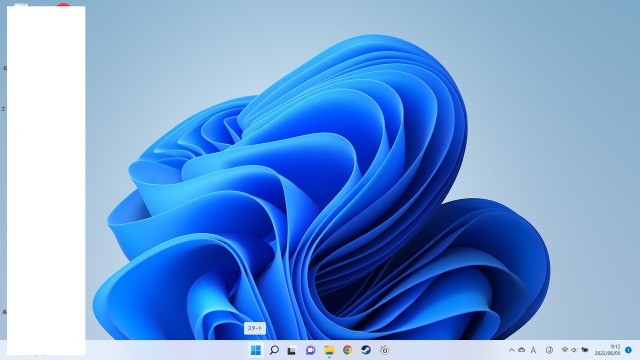
右クリックして出てきたメニューの中から「設定」を左クリックします。
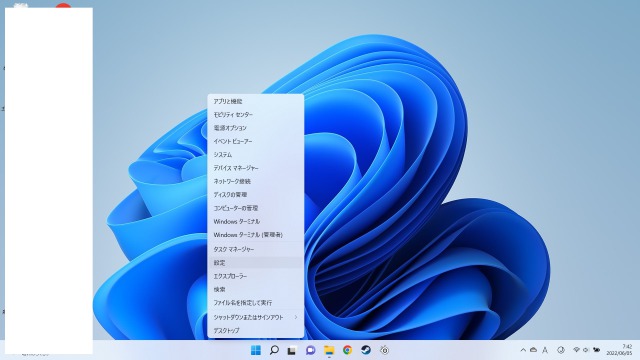
表示された設定画面の左中央にある「時刻と言語」をクリックします。
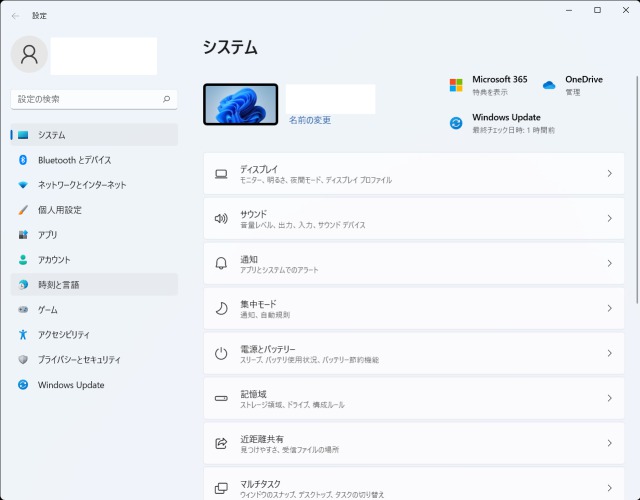
表示された画面にある「言語と地域」をクリックします。
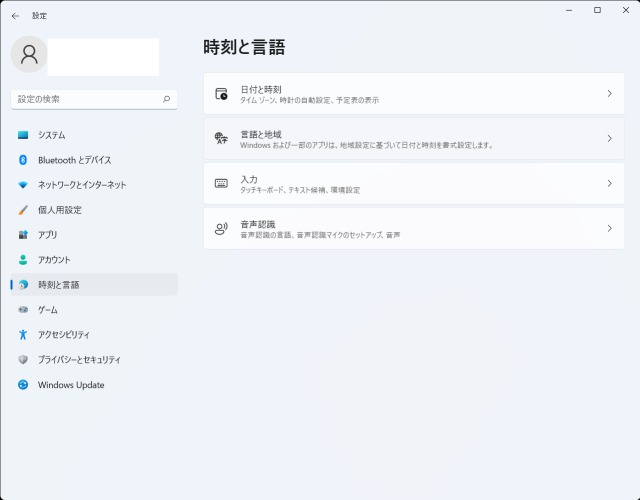
上から2つ目の行に「言語の追加」と書かれた青いボタンをクリックします。
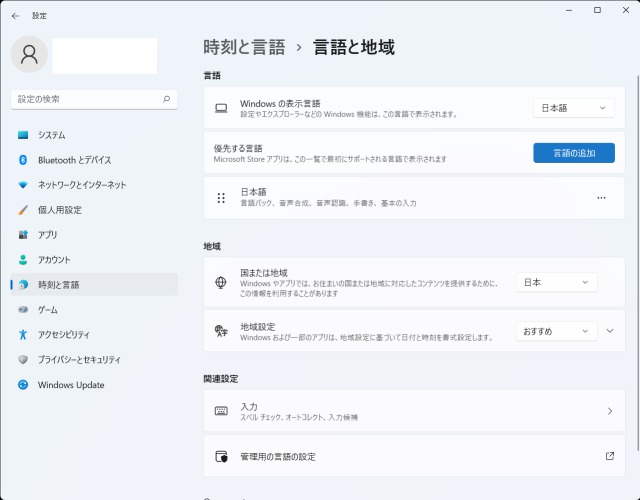
インストールする言語を選択する画面が表示されます。
その中から「English(United States) 英語(米国)」をクリックして、「次へ」ボタンをクリックして下さい。
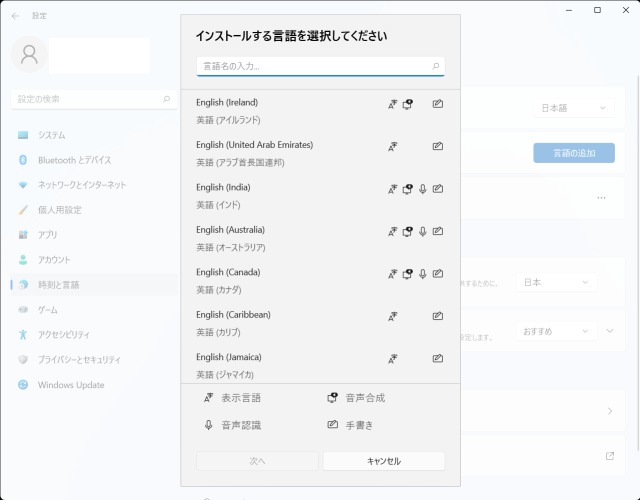
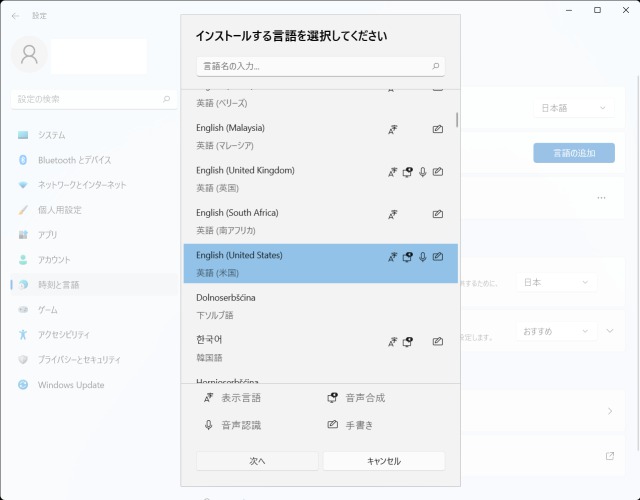
次の画面が表示されますが、何も触らずそのまま「インストール」ボタンをクリックします。
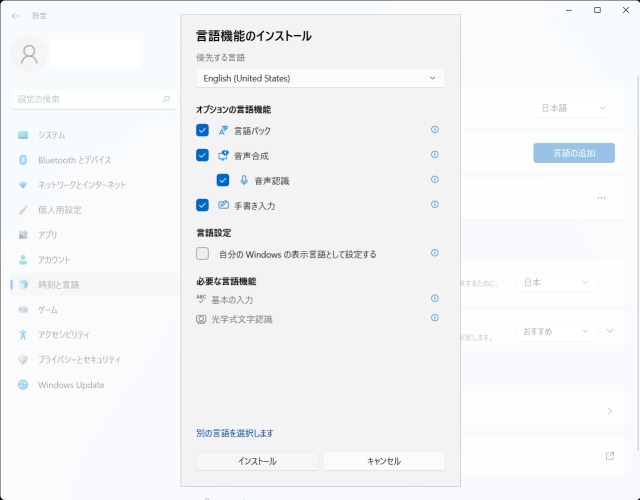
英語(米国)のインストール作業が走りますので、終わるまでしばらくお待ちください。
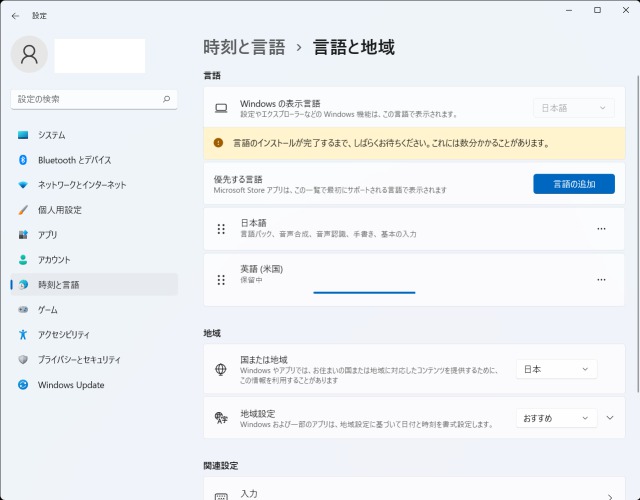
しばらくして、以下のような画面になれば作業完了です!
お疲れさまでした^^
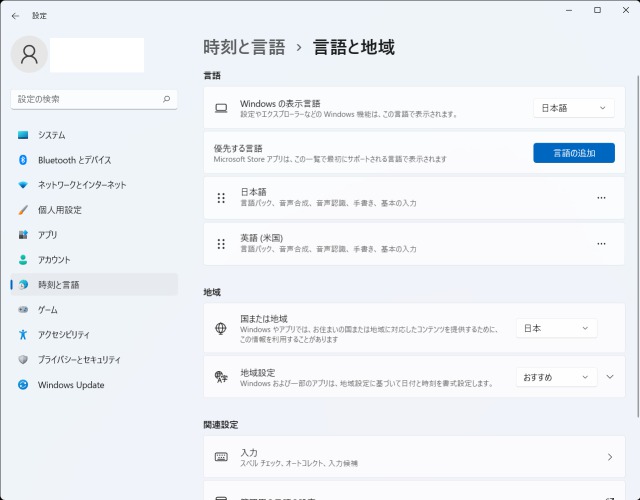
Windows10での設定方法(最初の1回だけ実施すればOK)
IME英語を追加します
画面下にあるWindowsマークにカーソルを合わせてマウス右クリックします。
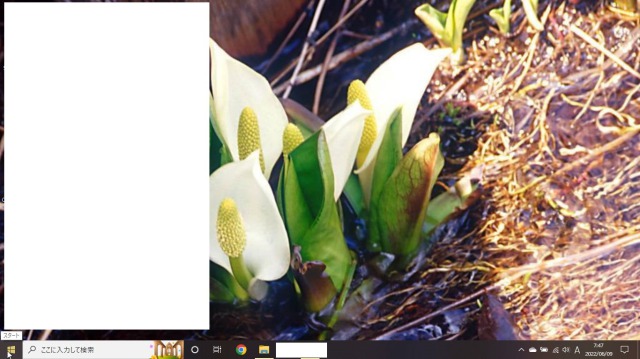
出てきたメニューの中から「設定」を左クリックします。
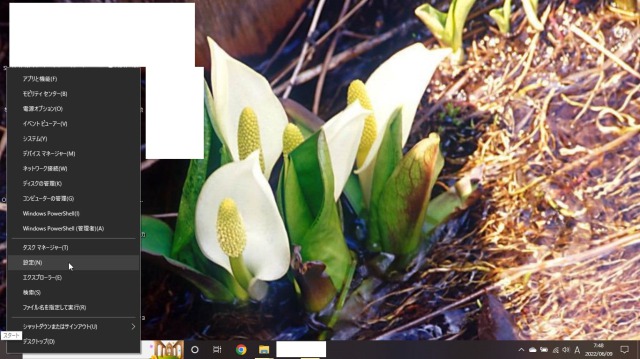
※Windowsマークを左クリック⇒設定でも大丈夫です!
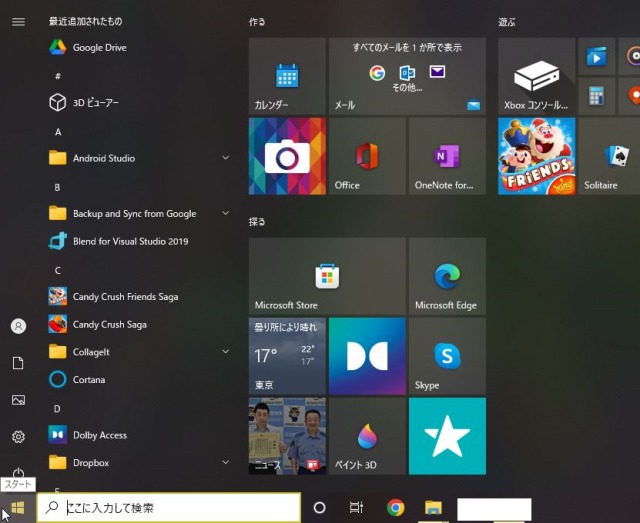
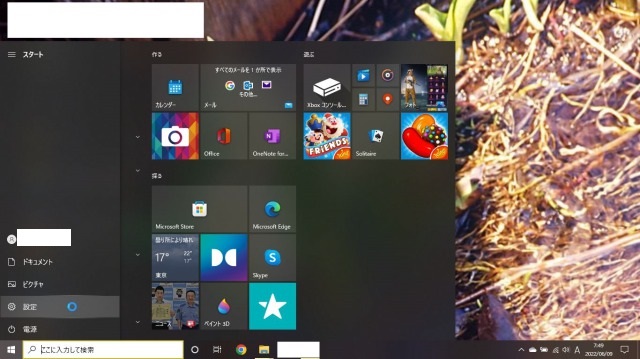
表示された設定画面の中にある「時刻と言語」をクリックします。
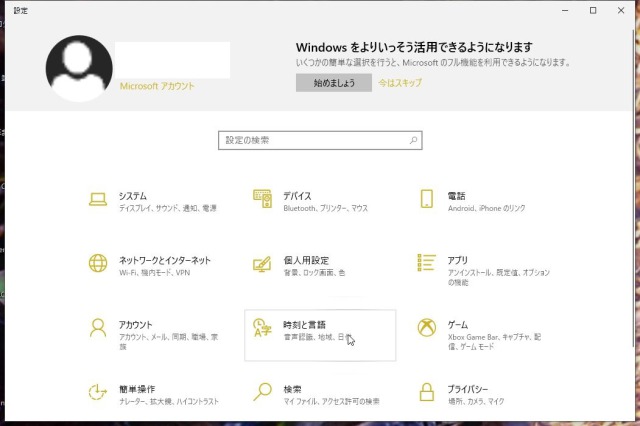
表示された画面の左メニュー内にある「言語」をクリックします。
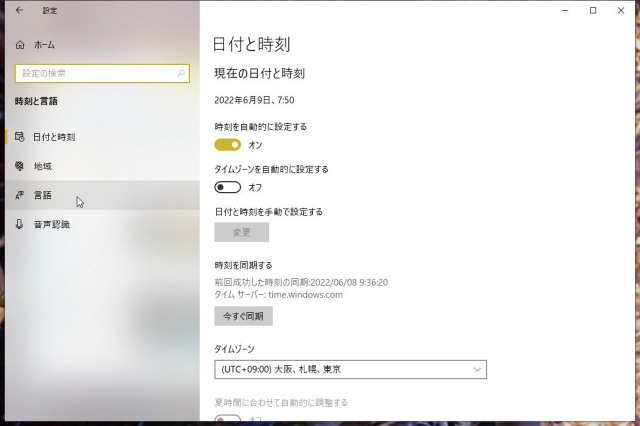
画面中央に「言語の追加」と書かれた+のボタンがありますのでクリックします。
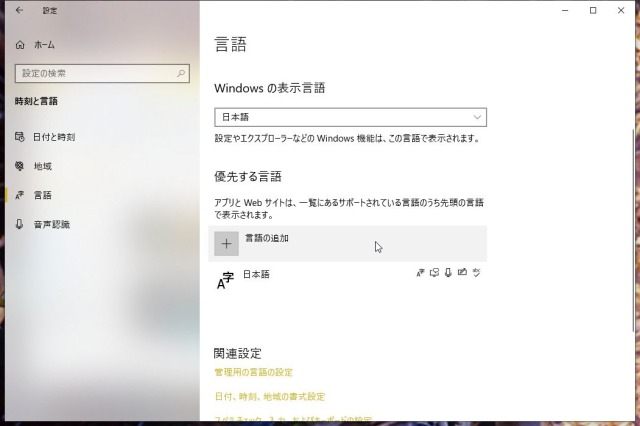
インストールする言語を選択する画面が表示されます。
その中から「English(United States) 英語(米国)」をクリックして、「次へ」ボタンをクリックして下さい。
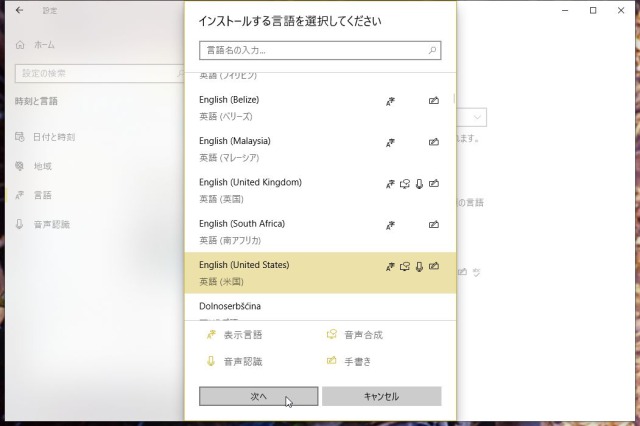
次の画面が表示されますが、何も触らずそのまま「インストール」ボタンをクリックします。
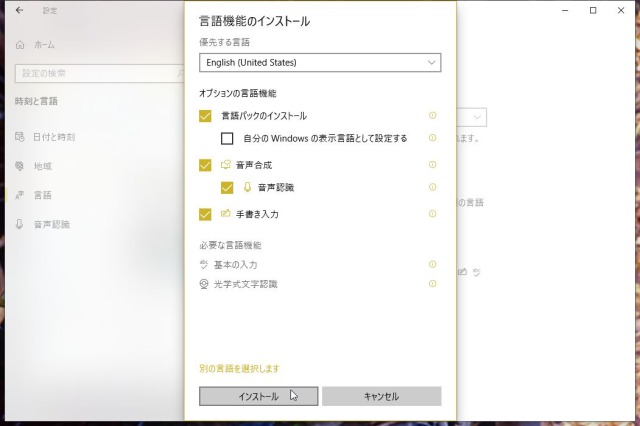
英語(米国)のインストール作業が走りますので、終わるまでしばらくお待ちください。
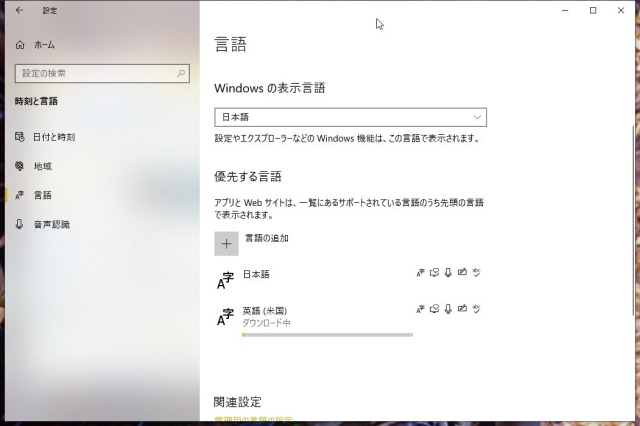
しばらくして、以下のような画面になれば作業完了です!
お疲れさまでした^^
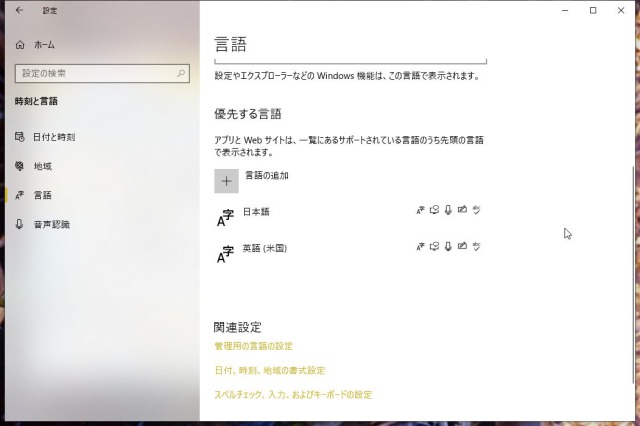
Apexをやる際に「IME英語」にする事


あとはApexを楽しむだけ^^

あ…また切り替える忘れた(汗
Apexする際は忘れずに『IME英語』に切り替えて下さい!
切り替え方法はめちゃ簡単です^^!
Apex始める前にIMEを英語に切り替えます。
画面右下に「Ⓙ(丸に囲まれた J という文字)」マークが表示されているかと思いますので、左クリックします。
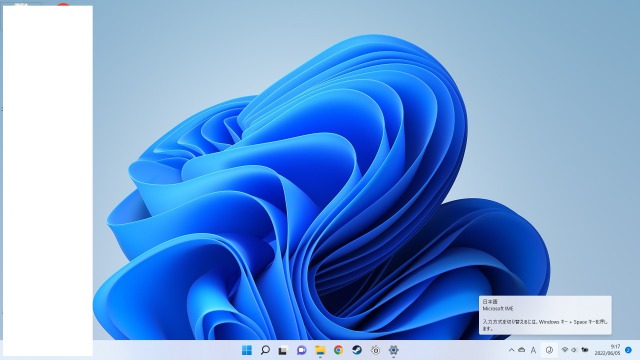
「日本語」と「英語(米国)」を選択できるメッセージが表示されますので、「ENG 英語(米国) US」を左クリックして下さい。

先ほどまで画面右下に「Ⓙ(丸に囲まれた J という文字)」マークに変わり、「ENG」という文字が表示されていれば、IME英語に切り替え完了です!
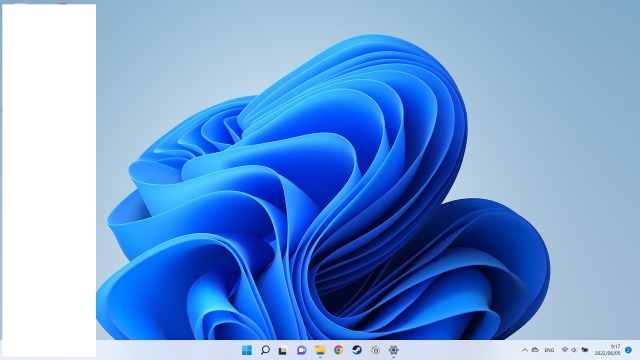
お疲れ様でした!!以上で作業完了です^^
あとはいつも通りApexを起動して、楽しんでください^^
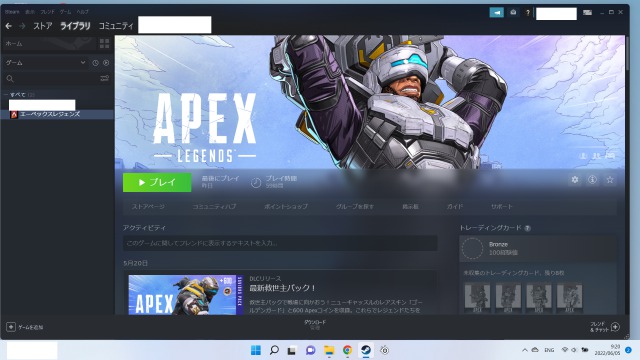
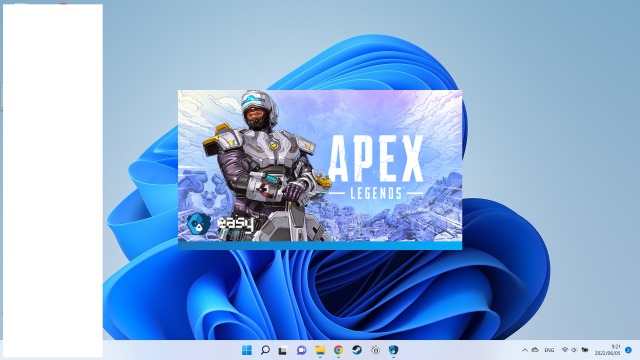
Apex終わったらIMEを日本語に切り替えます
戻し方は先ほどやった「ENG」マークを「Ⓙ」マークに変えるだけですよ~^^!
※「このパソコンはApex専用~!」と言う方はずっとIME英語にしておいてOKです!
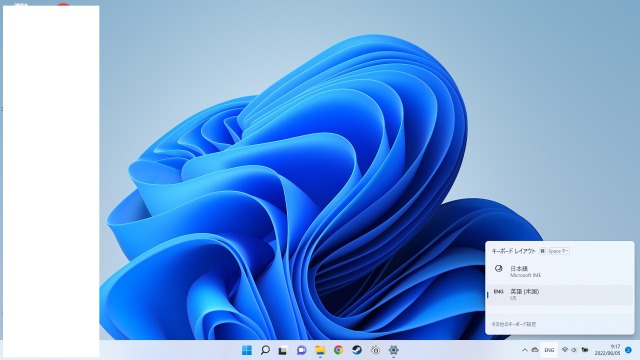
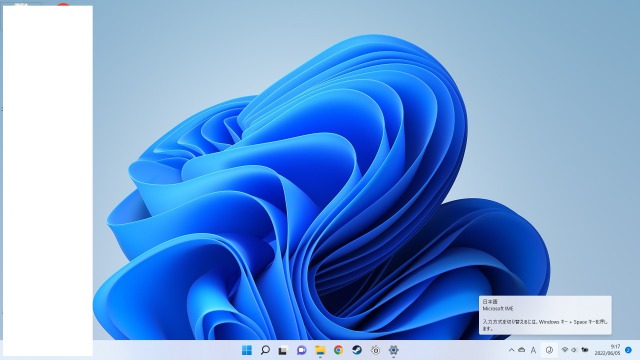
最後に

キーボード遅延が起きると、Apexを楽しむどころか、やめたくなりますよねf^^
問題が早く解決され、楽しくApexできるようお祈りしております!
本記事は以上です。
最後まで読んでいただき、ありがとうございました。
またどこかのランクかカジュアルマッチでお会いしましょう~^^